Виндовс Терминал је прилагодљива терминалска апликација за Виндовс 10 која вам омогућава да приступите љусци командне линије по избору у стилу. Иако су подразумеване теме које долазе у пакету са Виндовс терминалом лепе, можда ћете желети да инсталирате прилагођену тему да би терминал изгледао још боље. Инсталирање прилагођене теме у Виндовс терминал је релативно једноставан процес. Прво ћете морати да преузмете датотеку теме. Када добијете датотеку теме, мораћете да је распакујете и копирате у исправан директоријум. Коначно, мораћете да уредите датотеку поставки Виндовс терминала да бисте рекли терминалу да користи нову тему. Хајде да детаљније погледамо сваки од ових корака. Прво, мораћете да пронађете прилагођену тему коју желите да користите. Добро место за почетак је веб локација Виндовс Терминал Тхемес, која има колекцију тема које је послала заједница. Када пронађете тему која вам се свиђа, преузмите датотеку теме. Датотека теме ће бити .зип датотека. Када добијете датотеку, распакујте је. Затим ћете морати да копирате датотеку теме у исправан директоријум. Датотека теме треба да буде смештена у директоријум ЛоцалАппДатаЛоцалПацкагесМицрософт.ВиндовсТерминал_8векиб3д8ббвеРоамингСтатеТхемес. Коначно, мораћете да уредите датотеку поставки Виндовс терминала да бисте рекли терминалу да користи нову тему. Датотека за подешавања је ЈСОН датотека. Да бисте уредили датотеку, отворите је у уређивачу текста као што је Нотепад. У одељку „профили“ пронађите одељак „подразумевано“. У одељку „подразумевано“ пронађите својство „цолорСцхеме“. Замените вредност својства 'цолорСцхеме' именом датотеке теме коју сте копирали у директоријум Тхемес. Сачувајте датотеку са подешавањима и затворите уређивач текста. Следећи пут када отворите Виндовс терминал, нова тема ће бити примењена.
У овом посту ћемо вам показати како подесите прилагођену тему у Виндовс терминалу Примена Виндовс 11/10 рачунар. Ово је нова функција Виндовс терминала која помаже креирајте више прилагођених тема а затим можете применити било коју од ових тема са неколико кликова. У прилагођеној теми можете поставити боју позадине картице или боју за фокусирану картицу, боју траке картица активног прозора, нефокусиране картице (или картице позадине) и боју траке картица прозора позадине. Исто можете видети на снимку екрана који је додан у наставку.

Раније су постојале само три опције за коришћење теме у Виндовс терминалу (тамна, светла и Виндовс тема). Сада можете да креирате и инсталирате сопствену тему са било којом од својих омиљених боја. Најбољи део је што можете да користите прилагођену тему са функцијом шеме боја Виндовс терминала.
Пре него што наставите, имајте на уму да долази са овом функцијом прилагођене теме верзија 1.16 Терминал. Тренутно му се може приступити у прегледу, али ће ускоро бити део стабилне верзије Виндовс терминала.
Како инсталирати прилагођену тему у Виндовс терминал
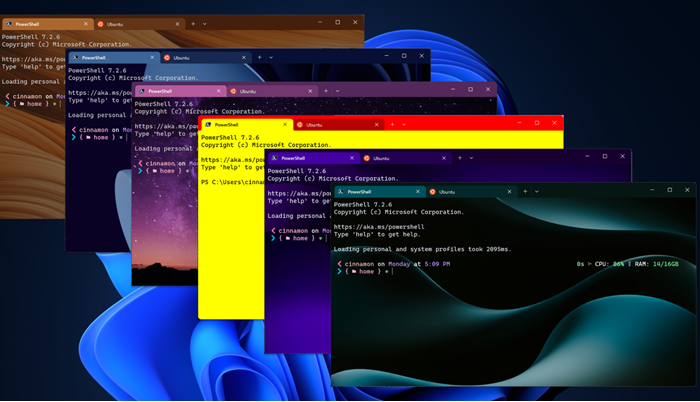
проверите рачун поште
Тхе подесите прилагођену тему у Виндовс терминалу на тебе Виндовс 11/10 рачунар који вам је потребан уредите јсон датотеку за подешавања Терминал. Тамо можете додати садржај теме, а затим сачувати ЈСОН датотеку. Након тога, прилагођена тема се може инсталирати. Уређивање ове датотеке је прилично једноставно. Чак и ако нешто крене наопако, увек можете врло лако да ресетујете подешавања Виндовс терминала на подразумеване вредности. Сада да проверимо кораке:
- Отворите апликацију Виндовс Терминал
- приступите подешавања ред
- Отворите датотеку за подешавања ЈСОН.
- Додајте тематски садржај на право место
- Сачувајте јсон датотеку
- приступите врсте одељак
- Изаберите сопствену тему
- Сачувајте промене.
Хајде да детаљно погледамо све ове кораке.
грешка 0к8007042ц
Прво, потребно је да отворите апликацију Виндовс Терминал, што се може урадити помоћу старт менија, оквира за претрагу итд. са вашег Виндовс 11/10 рачунара.
Користите Цтрл+, интервентни тастер за отварање подешавања картица На овој картици кликните на дугме Отворите ЈСОН датотеку опцију (присутна у доњем левом углу) и отворите ову датотеку подешавања у Нотепад-у.
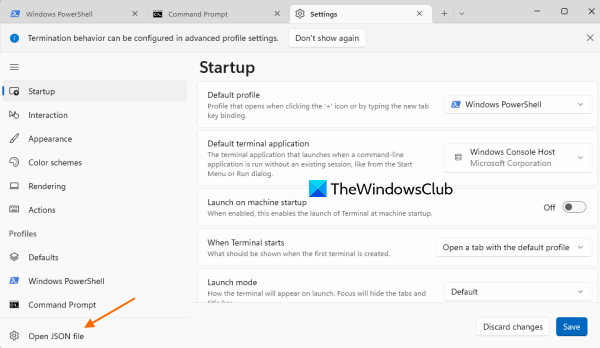
Померите се надоле у подешавањима да бисте пронашли стринг |_+_|. Овде треба да додате садржај за своју прилагођену тему. Морате да унесете садржај испод четвртаста наруквица или затворене заграде Не више. Ево примера тематског садржаја који ће вам дати добру идеју:
'домаћи задатак':
[
{
'наме': 'Виндовс Цлуб













